
conèixer la salut de la bateria de l'iPad no és una tasca fàcil. La informació està amagada i no és com a l'iPhone, dada que solem tenir a mà amb pocs passos a la pantalla del telèfon intel·ligent. No obstant això, no et desesperis perquè la informació la trobaràs fàcil amb el que et proposarem en les línies següents.
També has de tenir en compte que no serà el mateix amb un equip que funcioni sota iPad 15 o menor, que amb iPadOS 16 en endavant. Et comentem això, perquè les dades s'han d'extreure d'uns fitxers que l'iPad genera i que hem de compartir amb una drecera que han desenvolupat. Però veurem com saber la salut de la bateria de l'iPad.
T'hem comentat que no és el mateix conèixer la salut de la bateria a l'iPhone que a l'iPad. I és que al telèfon intel·ligent la cosa se simplifica gràcies a una de les opcions del menú ajustaments. És a dir, hauràs de dirigir-te a Ajustaments>Bateria>Salut i càrrega de la bateria. Un cop hàgim arribat a aquest apartat, la pantalla ens mostrarà quin és l'estat de la bateria de l'iPhone donant-nos el percentatge -sobre 100- de la vida útil que li queda.
Com trobar la salut de la bateria de l'iPad
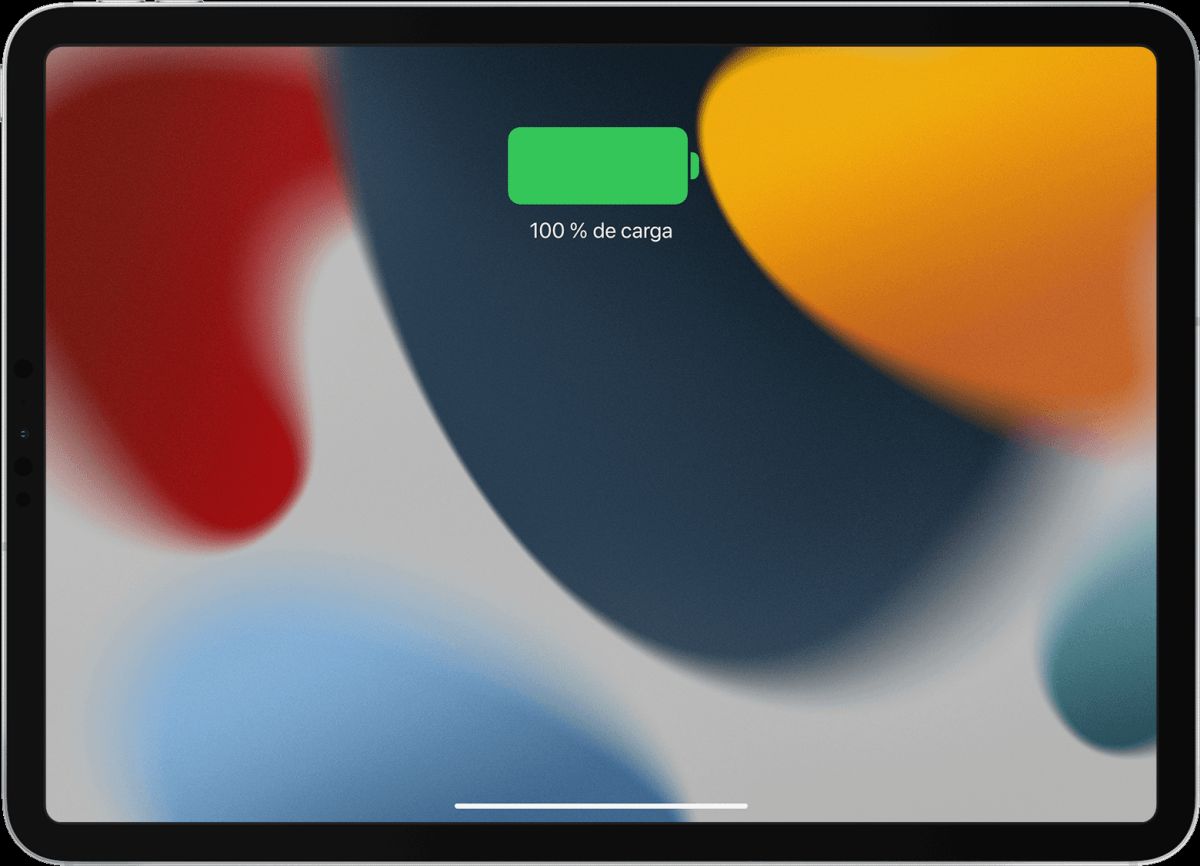
Malauradament, Apple no inclou aquest apartat a l'iPad -es desconeix la raó-, però serà l'usuari qui s'hagi d'encarregar de trobar les dades referents a l'estat de la bateria, tant salut com els cicles de càrrega que porta des que es va posar en marxa la primera vegada.
Què són els cicles de càrrega duna bateria?
Una de les dades que et tornarà la drecera que et proposarem més tard són els cicles de càrrega de la bateria de l'iPad -aquesta drecera també funciona amb l'iPhone-. Aquests cicles de càrrega fan referència a cada vegada que heu connectat l'iPad al vostre carregador, el nivell ha arribat fins al 100% i comença una degradació -despesa- de la mateixa. A més, has de tenir en compte que això no implica que la bateria s'hagi de descarregar del tot, sinó que la càrrega arribi al màxim.
Instal·lant la drecera PowerUtil a l'iPad i buscant el fitxer que revela la informació
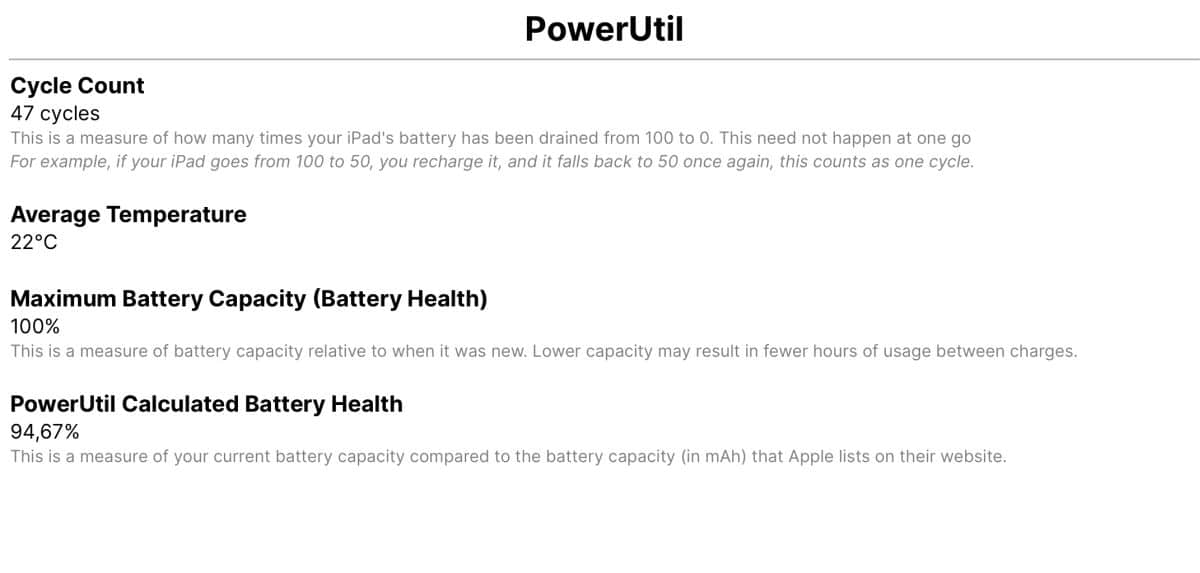
És el moment de començar a buscar l'arxiu que contingui tota la informació que estem buscant referent a la salut de la bateria de l'iPad. Per això, haurem de saber si tenim instal·lat iPadOS 16 o anterior. En el cas del segon cas, segueix els passos següents:
- El primer que has de fer és instal·lar-te aquesta versió de la drecera de PowerUtil
- Després, hauràs d'entrar a Ajustaments>Privadesa i seguretat>Dades d'anàlisi
- En aquest moment apareixerà una gran llista on has de buscar 'log-aggregated' i seleccionar l'últim de la llista que serà el que tingui les dades més actualitzades
- Un cop obert, dóna-li a l'opció de compartir i selecciona l'opció de PowerUtil
- En aquest moment us apareixerà la informació de la salut de bateria de l'iPad en una finestra flotant
Instal·lació de PowerUtil a iPadOS 16 o posterior
En cas que ja tinguis instal·lat iPadOS 16 o posterior, la cosa és més o menys igual, encara que hauràs d'instal·lar-te una nova versió de la drecera creada i buscar un altre fitxer, ja que amb iPadOS 16 Apple ja no crea el 'log-aggregated', sinó que la informació s'emmagatzema a 'analítica'. Per tant, els passos a seguir són els següents:
- En aquesta ocasió, descarrega't la darrera versió de PowerUtil de la pàgina oficial i directament amb Safari des de l'iPad
- Ara, torna a ficar-te a Ajustaments>Privadesa i seguretat>Dades d'anàlisi
- Cerca el fitxer que conté tota la informació. Com t'hem comentat, amb iPadOS 16 la informació es recull a l'arxiu 'analítica'. Cerca la darrera entrada que serà la més actualitzada
- En obrir el fitxer, torneu a donar a l'opció 'Compartir' i selecciona PowerUtil perquè sigui aquest qui pugui traduir totes les dades en una resposta
- En passar uns segons, el resultat que esteu buscant apareixerà en una nova pestanya del navegador Safari amb informació com la salut de la bateria de l'iPad, els cicles de càrrega que porta des de la primera vegada i fins i tot la temperatura
Els passos anteriors també serveixen per al seu ús a l'iPhone. Encara més, les versions de PowerUtil coincideixen amb la de la tauleta d'Apple. És un bon pretext per saber si la informació és la mateixa que se t'ofereix al menú de 'Bateria' d''Ajustos'.
Si aquesta drecera no et convenç, pot recórrer a aplicacions externes que et donaran informació molt útil tant de la bateria al teu iPad com al teu iPhone. Entre elles trobaràs Battery Life, System Status, Battery HD+ o Battery Testing. Això sí, encara que trobaràs molta informació en totes -algunes fins i tot amb quines aplicacions es consumeix més energia-, en cap tindràs l'estat real de la capacitat de la bateria.